تعرف على كيفية تعديل خيارات زر الطاقة في جهاز Android لديك للحصول على خيارات متقدمة في ذلك. سنناقش هنا كيفية تغيير الخيارات الافتراضية لزر الطاقة في Android. وبهذا يمكنك التبديل بسهولة إلى هذا الخيار مباشرة عن طريق الضغط على زر الطاقة الخاص بك ثم تحديد هذه الخيارات. لذلك عليك إلقاء نظرة على الدليل بشكل كامل والذي نوقش أدناه للمضي قدما.
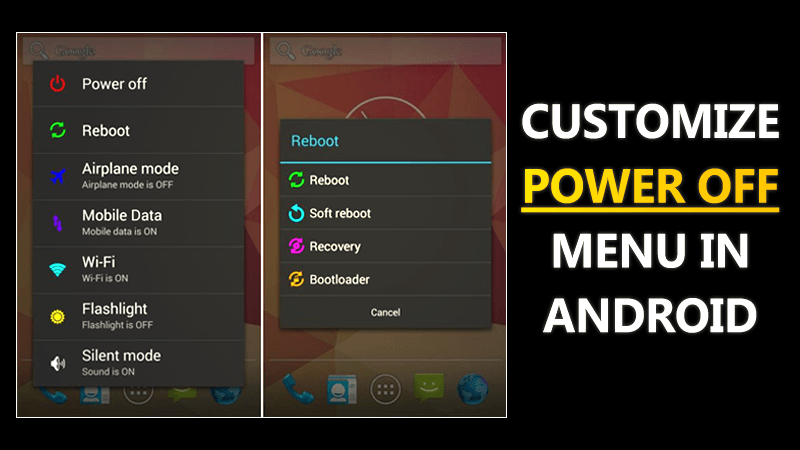
في Android عند الضغط لفترة طويلة على زر الطاقة ، يكون لديك عادةً 3-4 خيارات هي إعادة التشغيل وإيقاف التشغيل وبعض الخيارات الأخرى مثل تغيير ملف التعريف وما إلى ذلك. ولكن إذا كنت مستخدمًا متقدمًا ، وإذا كنت قد قمت بعمل روت لجهاز Android الخاص بك ، يجب أن تعرف الحاجة إلى التمهيد في وضع الاسترداد أو التمهيد في وضع التنزيل ، ويمكن إضافة هذه الميزات إلى خيار زر الطاقة وبهذا يمكنك التبديل بسهولة إلى هذا الخيار مباشرة عن طريق الضغط على زر الطاقة ثم تحديد هذه الخيارات. لذلك عليك إلقاء نظرة على هذا الدليل.
كيفية تخصيص قائمة “إيقاف التشغيل” في Android مع المزيد من الخيارات
الطريقة بسيطة للغاية وتحتاج فقط إلى جهاز Android عُمل له الروت يسمح بتشغيل مثبت Xposed على الجهاز. وبعد تثبيت برنامج Xposed ، ستستخدم وحدة Xposed لتغيير الخيارات الافتراضية لخيارات الطاقة لجهاز Android الخاص بك. لهذا ، اتبع الدليل أدناه.
خطوات لتغيير خيارات زر الطاقة الافتراضية مع وحدة Xposed:
الخطوة 1. أولا وقبل كل شيء ، أنت بحاجة إلى نظام تشغيل Android مع صلاحيات Root حيث يمكن تثبيت برنامج تثبيت Xposed فقط على نظام Android عُمل له روت، لذلك قم بعمل روت للأندرويد الخاص بك للمضي قدمًا للحصول على وصول متميز للمستخدم على جهاز الأندرويد خاصتك.
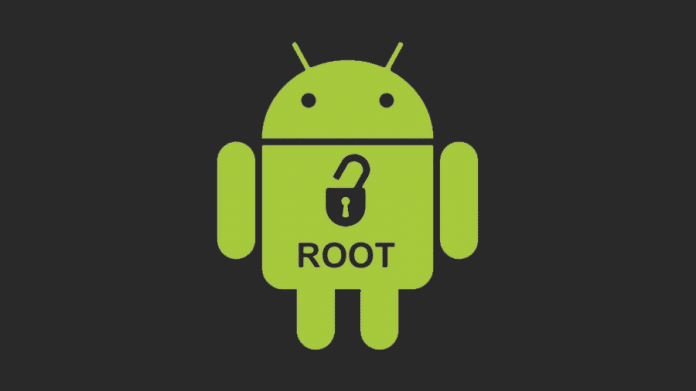
الخطوة 2. بعد عمل روت لجهاز Android الخاص بك ، يجب عليك تثبيت Xposed على جهاز الأندرويد الخاص بك ، وهذه هي العملية المطولة من أجل ذلك.
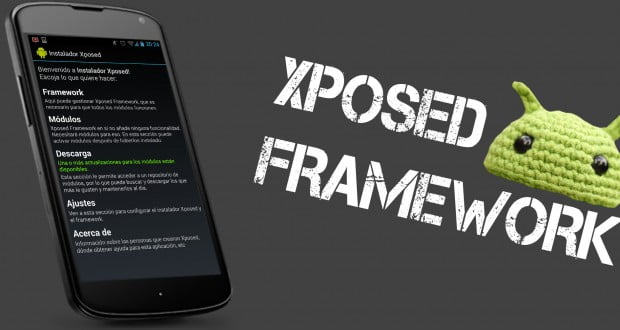
الخطوة الثالثة: الآن بعد وضع إطار Xposed على جهاز الأندرويد الخاص بك ، فإن الشيء الوحيد الذي تحتاجه هو تطبيق Xposed module Advanced Power Menu الذي يسمح لك بتحرير خيارات الطاقة. مكّن هذا التطبيق في أداة التثبيت Xposed لإجراء هذا التغيير في إعدادات وملفات النظام.
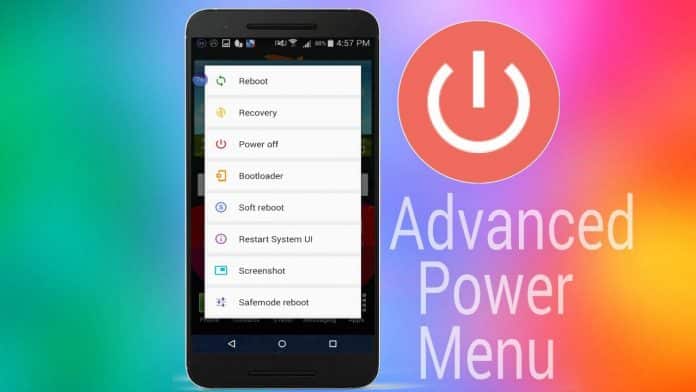
الخطوة 4. عليك تشغيل التطبيق والآن سترى الكثير من الخيارات مثل خيارات مكافحة السرقة وأكثر من ذلك بكثير مثل وجود خيارات زر طاقة وهمية لتحريرها وهذا أيضا وفقا لرغبتك.
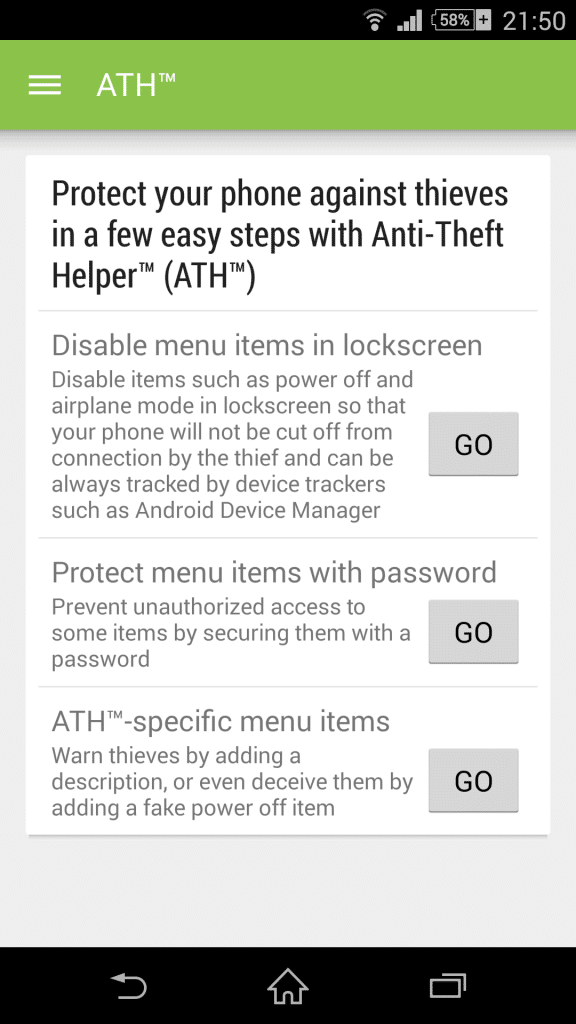
الخطوة 5. يمكنك الآن حتى تحرير خيار إعادة تشغيل مع خيار الحصول على بعض خيارات إعادة التشغيل الإضافية مثل إعادة التشغيل النظيفة، برنامج bootloader وغيرها والعديد من الأشياء التي يمكن تغييرها باستخدام هذا التطبيق الرائع.
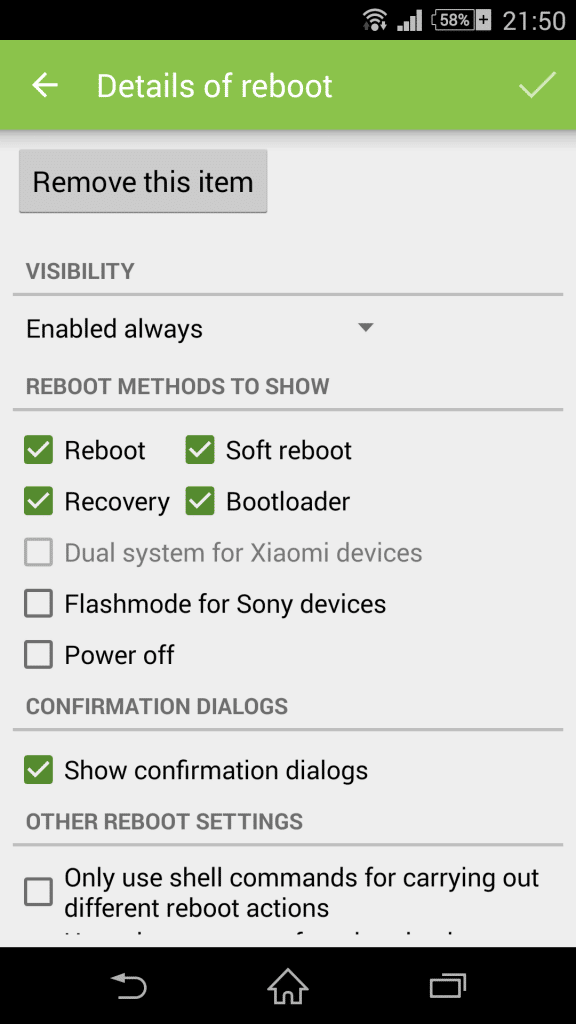
الخطوة 6. يمكنك حتى إضافة Wifi ، المصباح ، وضع السكون في خيار الطاقة نفسها. هذا هو! انتهيت ، سيكون لديك الآن الكثير من الخيارات الرائعة التي سيكون من السهل التبديل إليها من خلال الضغط طويلا على زر الطاقة لجهاز Android الخاص بك.
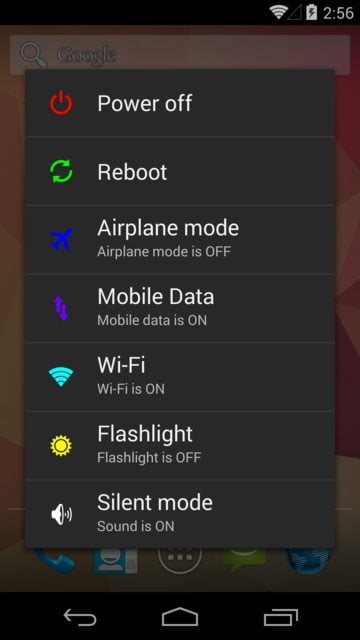
استخدام Neo Power Menu
حسنا ، هذا التطبيق هو في الأساس مدمج مع Xposed وأنه يحل جميع مشاكلك. باستخدام هذه الوحدة لـ Xposed ، ستتمكن من تخصيص قائمة Power في Android تمامًا ، وستصبح محملة مسبقًا بتصميم ورموز مادية.
الخطوة 1. أولا وقبل كل شيء ، عليك التوجه إلى قسم التنزيل في تطبيق Xposed Installer الخاص بك ثم البحث عن NeoPowerMenu. تحتاج إلى تثبيت الوحدة على جهازك.
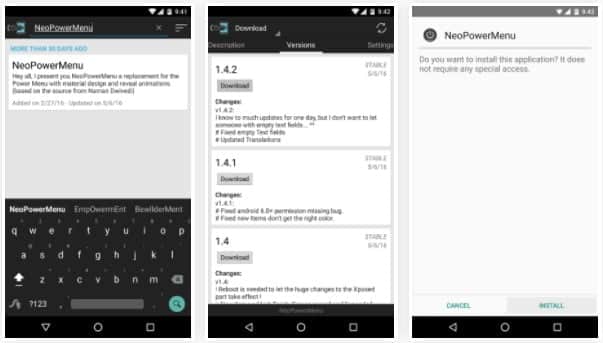
الخطوة 2. عليك تنشيط الوحدة وإعادة تشغيل جهاز Android الخاص بك. بعد إعادة التشغيل ، افتح تطبيق NeoPower Menu وستحتاج إلى منح وصول المستخدم المتميز والسماح بجميع الأذونات التي يطلبها.
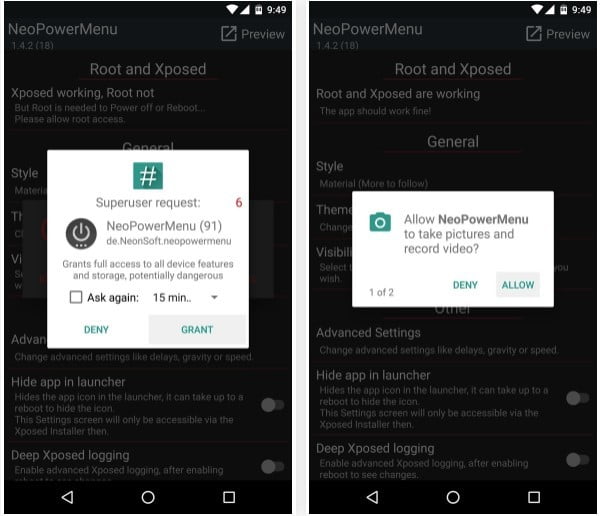
الخطوة 3. الآن سترى الواجهة الرئيسية للتطبيق. تحتاج إلى التوجه إلى قسم السمة ويمكنك اختيار لون كل جانب من جوانب الواجهة تقريبًا.
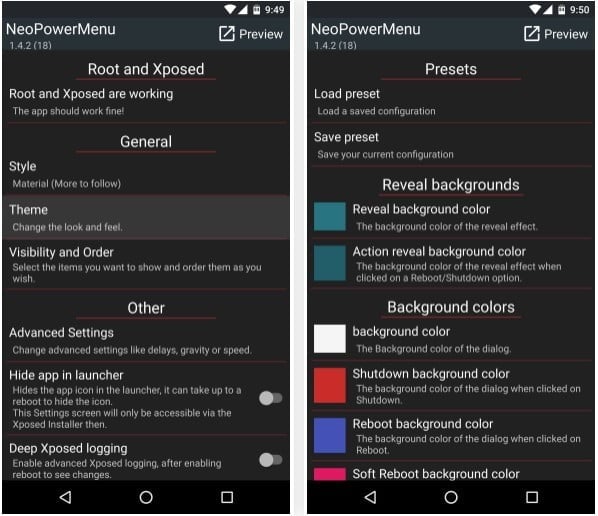
الخطوة 4. الآن تحتاج إلى التوجه إلى قسم “الرؤية والنظام” ومن هناك تحتاج إلى تمكين وتعطيل أي من الإدخالات حسب رغبتكم. ستظهر الإدخالات التي تقوم بتمكينها في قائمة الطاقة.
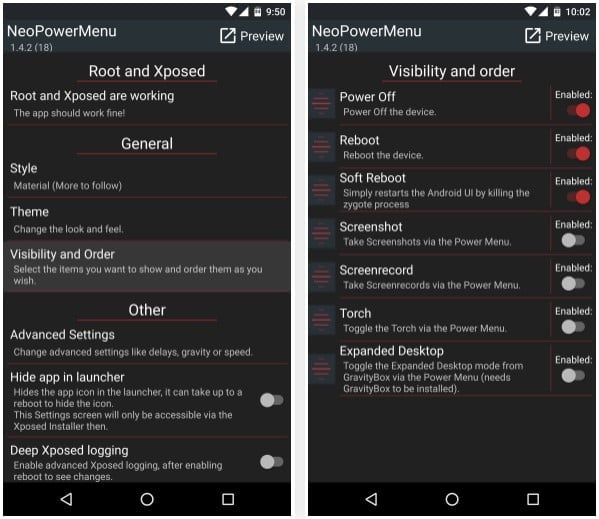
هذا كل شيء ، لقد انتهيت! الآن تحتاج إلى الضغط لفترة طويلة على زر الطاقة في هاتفك الذكي لفتح قائمة الطاقة الجديدة. سترى بعض خيارات الإضافات مثل Bootloader ، Safemode إلخ.
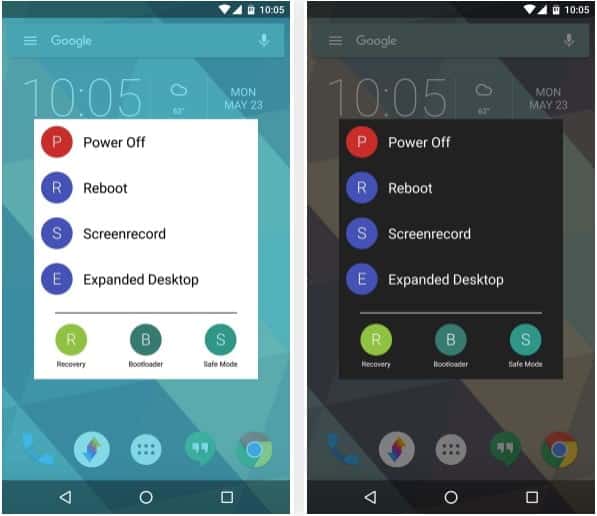
الخلاصة
لذلك، أعلاه هو كل شيء عن كيفية تغيير خيارات زر الطاقة الافتراضية في الأندرويد. مع هذا ، يمكنك الحصول على الكثير من الخيارات الرائعة الجديدة في خيارات الطاقة الافتراضية الخاصة بك ومع ذلك ، يمكنك التبديل بسهولة إلى إعدادات مميزة من خلال الضغط على زر الطاقة بشكل طويل.
آمل أن تكونوا أُعجبتم بهذا الدليل الرائع ، نرجو منكم مشاركته مع الآخرين أيضًا. اترك التعليق أدناه إذا كان لديك أي استفسارات ذات صلة بهذا.








bad credit loans direct lenders credit loans guaranteed approval no credit loans[/url]